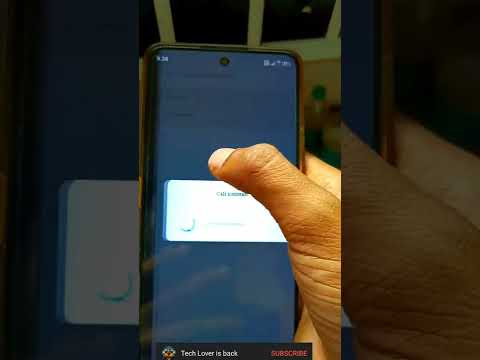Denne wikiHow lærer deg hvordan du finner filer, bilder og videoer du har lastet ned til din Android -telefon eller nettbrett.
Trinn
Metode 1 av 2: Bruke en filbehandling

Trinn 1. Åpne app -skuffen
Dette er listen over apper på Android -en din. Du kan vanligvis åpne den ved å trykke på ikonet med 6 til 9 prikker nederst på startskjermen.

Trinn 2. Trykk på Nedlastinger, Mine filer, eller Filbehandler.
Navnet på denne appen varierer etter enhet.
Hvis du ikke ser noen av disse alternativene, kan det hende at enheten din ikke har en filbehandling. Se denne wikiHow for å lære hvordan du installerer en

Trinn 3. Velg en mappe
Hvis du bare ser en mappe, trykker du på navnet. Hvis du har et SD-kort, ser du to separate mapper-en for SD-kortet, en annen for intern lagring. Avhengig av innstillingene kan nedlastingsmappen være på en av disse to plasseringene.

Trinn 4. Trykk på Last ned
Du må kanskje rulle ned for å finne den. Denne mappen inneholder alt du har lastet ned til Android -en din.
Hvis du ikke ser en nedlastingsmappe, må du kanskje lete rundt i forskjellige mapper for å finne den
Metode 2 av 2: Bruke Chrome

Trinn 1. Åpne Chrome
Det er det runde røde, blå, gule og grønne ikonet merket "Chrome" på startskjermen. Hvis du ikke ser det der, sjekk app -skuffen.
Denne metoden hjelper deg med å raskt finne filer du har lastet ned mens du bruker Chrome -nettleseren

Trinn 2. Trykk på ⁝
Det er øverst til høyre i Chrome.

Trinn 3. Trykk på Nedlastinger
Du vil nå se en liste over filer du har lastet ned fra nettet.
- For å se bare visse typer nedlastinger, trykk på ☰, og velg deretter filtypen (f.eks. lyd, bilder) du vil vise.
- For å søke etter bestemte nedlastinger, trykk på forstørrelsesglasset øverst på skjermen.